图文详解win10屏幕黑屏就剩鼠标的方法
大家有没有遇到过win10系统开机后屏幕黑屏了,只有一个鼠标显示在桌面的故障,这算是比较常见的故障之一。有什么办法修复?其实解决这个问题的方法很简单,大家只要参考以下步骤设置即可。
具体方法如下:
1、在黑屏的界面上按“Ctrl+alt+delete”,可调出任务资源管理器。
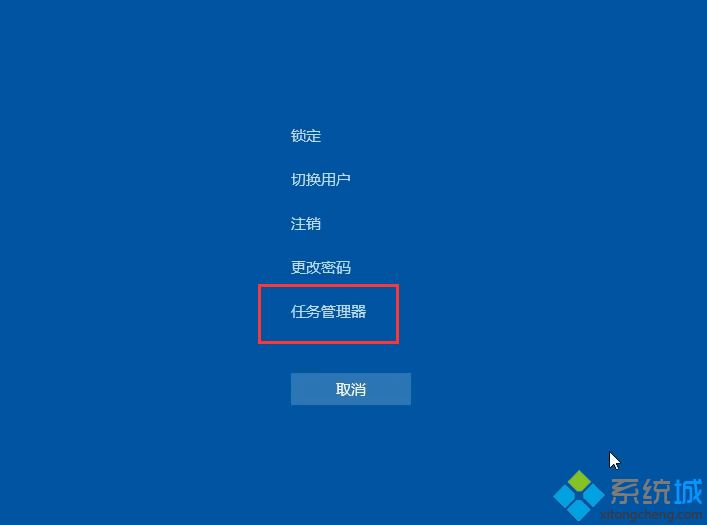
2、调出任务管理器之后,找到左上角文件,点击后选择“运行新任务”。
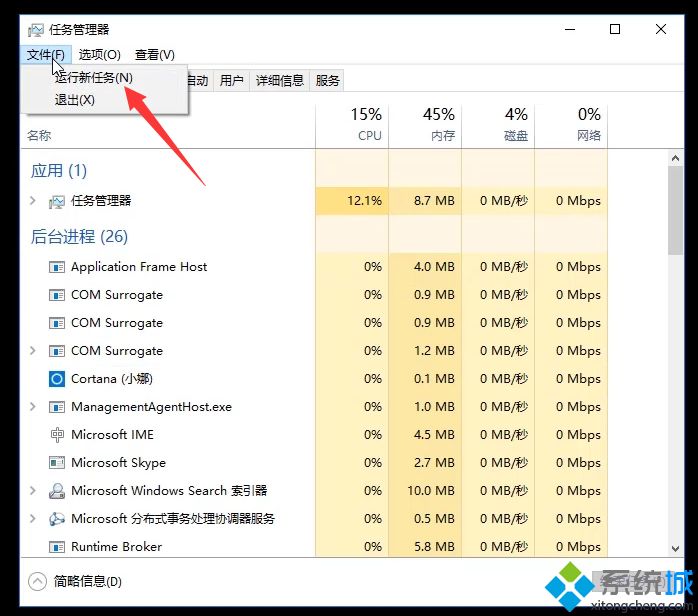
3、输入命令“explorer.exe”,点击确认。
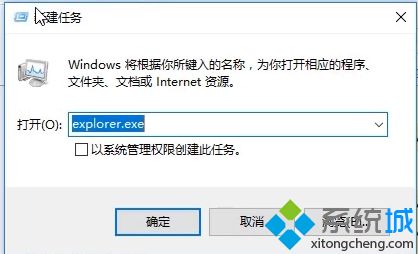
4、之后我们就可以看到桌面恢复正常啦。

以上图文详解win10屏幕黑屏就剩鼠标的处理方法,几个步骤设置之后,很快黑屏问题即可轻松修复!
我告诉你msdn版权声明:以上内容作者已申请原创保护,未经允许不得转载,侵权必究!授权事宜、对本内容有异议或投诉,敬请联系网站管理员,我们将尽快回复您,谢谢合作!










